In questo articolo vi mostreremo 5 modi migliori per trovare la password Windows persa, testata su Windows 10, Windows 8, Windows 7, Windows Vista e XP.
Di solito la password di accesso a Windows è una delle password più importanti nella tua vita informatica e se hai perso questa password, la situazione diventerà problematica. Scegliete uno dei diversi modi per trovare la vostra password persa in Windows.
Tabella dei contenuti
La maggior parte dei metodi presentati di seguito per trovare le password perse dovrebbe funzionare su Windows 10, Windows 8, Windows 7, Windows Vista e Windows XP. È possibile che alcuni di essi possano ancora funzionare su sistemi operativi Windows più vecchi.
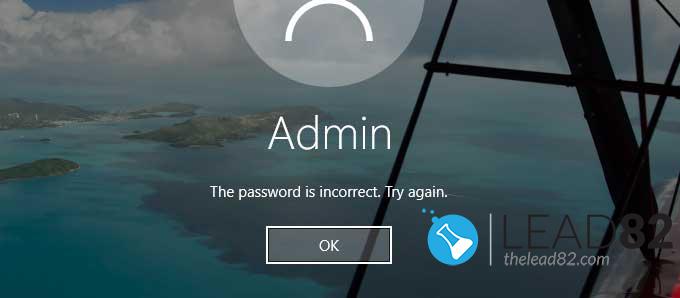
1: CHIEDERE ALL'AMMINISTRATORE DI CAMBIARE LA PASSWORD
Probabilmente il modo più semplice per trovare una password Windows dimenticata è quello di saltare l'idea di trovarla affatto! Quindi, in pratica, chiedi a uno degli altri utenti del tuo computer di cambiare la password persa per te.
Ovviamente questo funzionerà solo se condividi il tuo computer con altre persone e quest'altra persona ha un account di accesso Windows con accesso di amministratore (privilegi di amministratore). Di solito almeno un account ha accesso come amministratore, quindi questo metodo dovrebbe valere un tentativo.
Purtroppo questa idea non funzionerà se sei l'unico utente su questo computer.
2: USARE IL DISCO DI RESET DELLA PASSWORD E TRATTARE CON LA PASSWORD PERSA DI WINDOWS
Se usate un account locale su Windows 8 / Windows 10 o usate un sistema Windows più vecchio come Windows 7 ecc. la soluzione più semplice per uscire da un "perso Windows password"è di usare il disco di reset della password. Ovviamente questo resettare il disco deve essere creato prima di perdere la password dell'Windows, non dopo.
Vale la pena notare che dovete creare un disco di reset della password solo una volta. Non importa quante volte si cambia la password dopo aver creato il disco, funzionerà ancora per resettare la tua password persa.
Se vuoi imparare come creare un disco di reset della password Windows clicca qui.
3: REIMPOSTARE LA PASSWORD DEL TUO ACCOUNT MICROSOFT
Puoi usare questo metodo per rientrare nel sistema Windows dopo aver perso la password. Questo metodo la resetterà per te usando il servizio online ufficiale di Microsoft. Tuttavia questo funzionerà solo se hai Windows 10 o Windows 8 e solo se usi un account Microsoft per accedere. Se la vostra situazione è diversa, controllate il prossimo metodo.
Nel caso in cui utilizzi il tuo account Microsoft come credenziali del tuo Windows 10 / Windows 8, e poiché Microsoft gestisce questi account online, puoi reimpostare la password persa del Windows 10 o Windows 8 direttamente dal tuo browser e dispositivo preferito.
Per resettare il tuo account Microsoft, segui semplicemente le istruzioni guida sul sito web di Microsoft.
Se non sei sicuro di accedere a Windows con un account Microsoft, controlla semplicemente se accedi con un indirizzo email. Se questo è vero allora stai usando un account Microsoft. D'altra parte se accedi con qualcosa di diverso da un indirizzo email, come il tuo nome o qualche altro handle, allora stai usando un account locale. Questo metodo non è progettato per funzionare con gli account locali.
4: KON-BOOT PER BYPASSARE LA PASSWORD DI WINDOWS PERSA
Se avete problemi con l'uso del metodo precedente per risolvere il problema della password Windows persa e date valore al vostro tempo usate semplicemente KON-BOOT utilità per bypassare la password Windows. Questo strumento semplicemente bypassa la tua password Windows persa senza preoccuparsi affatto della password. L'intera procedura viene eseguita in pochi secondi e puoi accedere al tuo Windows senza conoscere la password precedente. Controlla il video qui sotto per vedere come KON-BOOT bypassa la password Windows persa in pochi secondi. Questo strumento supporta quasi tutti i sistemi Windows là fuori compresi Windows 10, 8, 7, Vista, XP, Server.
5: PULIRE LE FINESTRE DI INSTALLAZIONE
Questa è l'opzione che di solito si vuole provare solo se tutto fallisce. Abbiamo deciso di includerla qui perché è sicuramente una soluzione per il problema della password persa del Windows. Tuttavia ci sono grossi svantaggi in questo metodo.
L'installazione pulita completa del sistema Windows è fondamentalmente la "pulizia" del tuo disco rigido, seguita da una reinstallazione del Windows. Per utilizzare questo metodo basta avviare il computer bloccato con il disco di installazione Windows (USB / CD). Poi segui i tipici passi di installazione del Windows. Dopo che il sistema è installato di nuovo puoi accedere al tuo computer con una nuova password impostata. Tuttavia i tuoi file privati non ci saranno. Usa questo metodo con cautela.